安吉达系列指纹考勤机硬件说明书.docx
《安吉达系列指纹考勤机硬件说明书.docx》由会员分享,可在线阅读,更多相关《安吉达系列指纹考勤机硬件说明书.docx(53页珍藏版)》请在冰豆网上搜索。
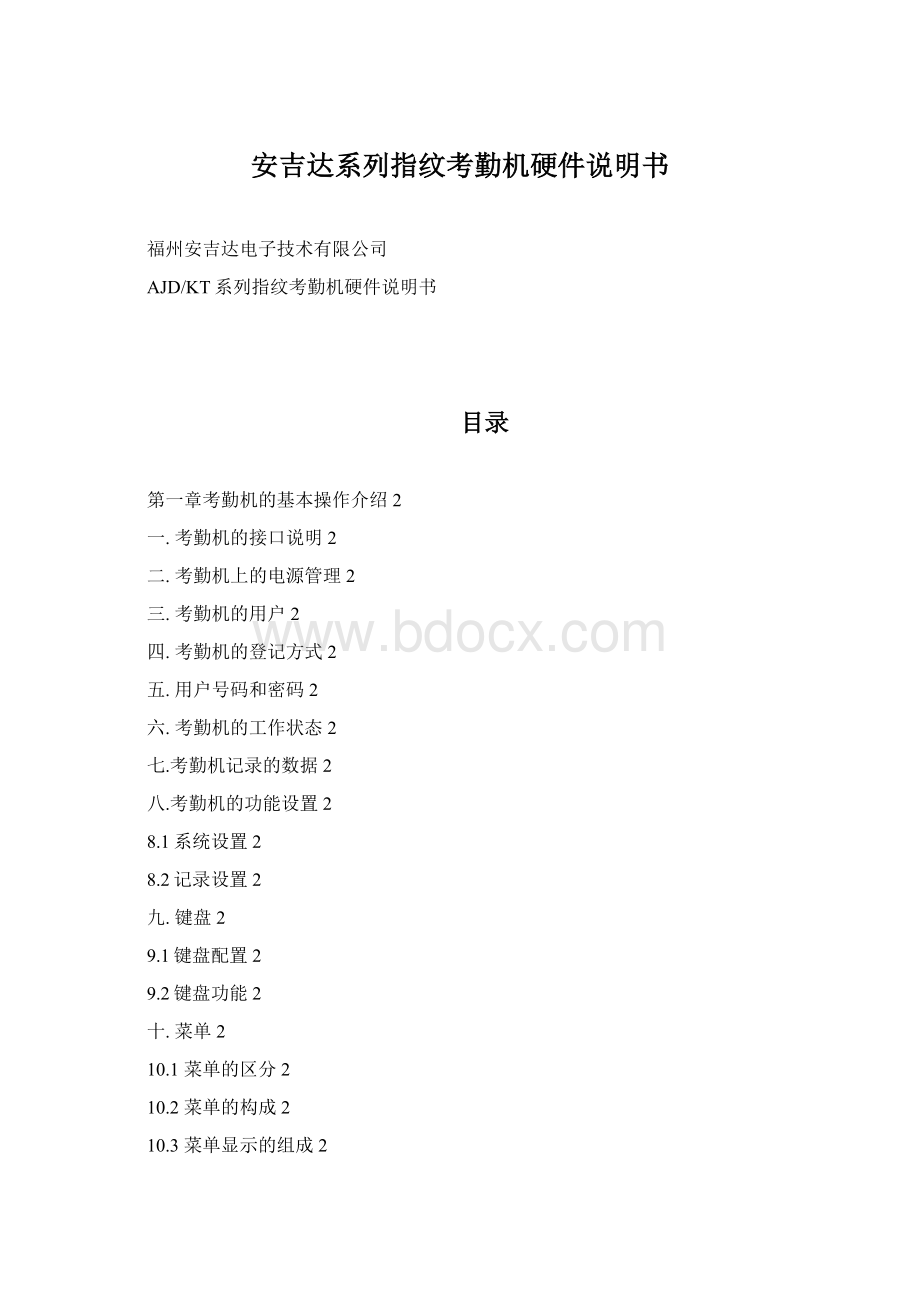
安吉达系列指纹考勤机硬件说明书
福州安吉达电子技术有限公司
AJD/KT系列指纹考勤机硬件说明书
目录
第一章考勤机的基本操作介绍2
一.考勤机的接口说明2
二.考勤机上的电源管理2
三.考勤机的用户2
四.考勤机的登记方式2
五.用户号码和密码2
六.考勤机的工作状态2
七.考勤机记录的数据2
八.考勤机的功能设置2
8.1系统设置2
8.2记录设置2
九.键盘2
9.1键盘配置2
9.2键盘功能2
十.菜单2
10.1菜单的区分2
10.2菜单的构成2
10.3菜单显示的组成2
10.4提示音和语音提示2
第二章考勤机的一般操作2
一、第一次操作流程2
1.1按“MENU”键进入管理操作状态。
2
1.2按“ESC”键回到一般使用状态。
2
二、考勤状态下的使用方法2
2.1指纹考勤2
2.2密码考勤2
第三章考勤机的管理者操作方法2
一、管理者操作状态的操作步骤2
二、数据管理2
2.1用户登记2
2.2管理者登记2
2.3删除登记数据2
2.4查看出入记录2
2.5查看管理记录2
2.6删除全部记录2
三、设置2
3.1系统设置2
3.2记录设置2
四、系统信息2
第四章附件2
一、按手指时的注意事项2
二、技术指标及型号区别2
第一章考勤机的基本操作介绍
一.考勤机的接口说明
明诚KT系列指纹考勤机的通讯接口有两种:
RS232/485接口、TCP/IP协议接口
分别如下图示:
RS232
RS485
TCP/IP
接口
考勤机通讯口、电源开关、电源线位置如下图所示
通讯口电源开关电源连接线
二.考勤机上的电源管理
①.按一次考勤机上的电源开关键,则开机并进入正常工作状态(考勤状态)。
②.若在考勤机中设定自动关机功能,而且在正常工作状态(考勤状态)下没有任何操作,且经过指定时间,则自动关机。
③.在正常工作状态(考勤状态)下,类似于个人电脑按住电源开关键4秒左右,则考勤机的电源被切断(手动关机)。
④.在管理机上可利用通讯方式接通或切断考勤机的电源。
三.考勤机的用户
考勤机的用户可分为管理者和一般用户。
①一般用户只能在考勤机上进行考勤而不能进行管理操作。
②管理者具有考勤机管理的操作权限。
即管理者可以登记及删除用户的指纹及密码,可查看记录数据及系统信息,也可进行功能设置操作。
四.考勤机的登记方式
考勤机的登记方式皆有两种:
指纹、密码、指纹或密码、指纹与密码。
每种方式都有自己的特点,因此用户请首先仔细阅读使用说明,再根据实际选择合适的登记方式。
考勤机的每位用户最多可登记3枚指纹和1个密码。
五.用户号码和密码
考勤机的用户ID号(员工识别号码)为1~65535的任意数,密码为1~9999的任意数。
六.考勤机的工作状态
考勤机的工作状态分为三种,即考勤状态、管理者操作状态及禁止考勤状态。
①考勤状态为考勤机的使用状态,输入指纹或密码后与已存储的指纹或密码进行比对,判断是否是已登记的用户并存储考勤记录。
若判定为已登记用户,在显示器上显示该用户的登记号码。
同时根据考勤机的设置提供电磁锁控制信号,并将登记号码和时间记录在内部存储器中。
②在管理者操作状态下可以进行新用户的登记、登记数据的修改、登记数据的删除、功能设置操作以及系统信息的查看。
a.只有管理者能够进行管理操作。
b.要使考勤机进入管理操作状态,管理者必须通过指纹或密码确认管理者身份。
(请参考“第三章管理者操作步骤”介绍)
c.但是在考勤机上若没有登记管理者,系统不要求确认管理者身份,任何人都可以进行设置。
③禁止考勤状态,可以针对考勤机,也可以针对个人来进行设置,只能由PC管理软件来设置。
七.考勤机记录的数据
考勤机将有关使用情况的所有信息自动记录在内部存储器中。
考勤机记录的数据包括管理记录数据和考勤记录数据。
管理记录为有关管理者在考勤机上操作的记录。
考勤记录为在考勤状态下确认考勤情况的记录。
记录数据通过通讯口被传送到考勤PC管理软件,并保存于数据库中,用于查看及统计。
记录数据的内容如下:
记录
类型
操作内容
记录内容
管理
记录
新登记
日期、时间、机号、操作者号码、被登记对象的登记号码
删除登记数据
日期、时间、机号、操作者号码、被删除对象的登记号码
删除全部记录数据
日期、时间、机号、操作者号码
系统设置
日期、时间、机号、操作者号码
时间设置
日期、时间、机号、操作者号码
记录设置
日期、时间、机号、操作者号码
考勤
记录
用户确认
日期、时间、机号、被确信登记号码
八.考勤机的功能设置
考勤机提供友好的用户功能设置菜单。
您可以利用功能设置菜单,根据自己的需求,灵活设置考勤机。
设置内容如下:
8.1系统设置
1管理者总数
设置内容
说明
1—10
设置考勤机管理者的总人数
出厂时设置
5
2机号
设置内容
说明
1—255
在考勤机联网使用中识别考勤机的唯一号码
出厂时设置
1
若联网使用中有相同机号的考勤机,则不能进行正确的工作,且PC管理软件记录考勤数据时会产生混乱,因此请特别注意该设置。
3波特率
设置内容
说明
9600
通讯口波特率设置为9600bps
19200
通讯口波特率设置为19200bps
38400
通讯口波特率设置为38400bps
出厂时设置
38400
该设定值必须与PC管理机的通讯端口设置一致,否则无法通讯.
4语言
设置内容
说明
中文繁体
显示器上显示的所有内容为中文繁体
中文简体
显示器上显示的所有内容为中文(简体)
英文
显示器上显示的所有内容为英文
出厂时设置
中文简体
5锁延时(指纹密码型考勤机)
设置内容
说明
是
确认成功后,输出电锁控制信号
否
确认成功后,不输出电锁控制信号
出厂时设置
否
只有在考勤机上显示比对成功信息,且设置了需要输出锁信号时,才会输出锁控制信号。
不需要门禁管理的系统中,最好设置为“否”。
注:
锁延时(指纹感应卡型考勤机)。
设置内容
说明
否
确认成功后,不输出电锁控制信号
~255
确认成功后,输出电锁控制信号,以及开锁延时长为此设定值
出厂时设置
否
单位:
秒。
6自动关机
设置内容
说明
否
考勤机的自动关机功能无效
1—255
若在考勤机上没有任何操作且经过设定时间,则自动关机。
单位为“分钟“。
出厂时设置
否
7时间设置
设置内容
说明
时间设置
设置考勤机的时间
出厂时设置
指纹考勤机的时间设置,与安装管理软件的计算机时间一致,可以在管理软件中进行设置。
8语音提示
设置内容
说明
否
识别指纹的时候没有语音提示
出厂时设置
是
9系统初始化
按OK键系统会自动恢复到出厂时的设置。
(注:
指纹感应卡型考勤机有系统初始设置和语音提示设置,指纹密码型考勤机无。
)
8.2记录设置
1管理记录警告
当管理记录剩余量达到设定值时,考勤机以显示或提示音方式告知用户管理记录存储器的空间将满。
设置内容
说明
否
考勤机不警告管理记录的溢出。
若管理记录溢出,则考勤机无法存储管理记录。
1—255
考勤机根据设定值告知管理记录的溢出。
若该值为10,则从第990次记录开始发出警告。
若管理记录溢出,则考勤机无法存储管理记录。
出厂时设置
10
2出入记录警告
当出入记录剩余量达到设定值时,考勤机以显示或提示音方式告知用户出入记录存储器的空间将满,当考勤机出现记录警告时,请用户及时使用软件下载考勤记录!
(设置方法请参考第三章说明。
)
设置内容
说明
否
考勤机不警告出入记录的溢出。
若出入记录溢出,则无法存储考勤记录。
1—1500
考勤机根据设定值告知出入记录的溢出。
若出入记录溢出,则考勤机无法存储考勤记录。
出厂时设置
10
3重复检测
检测用户是否在相应的时间内反复考勤。
若用户在设定时间内反复考勤,则考勤机告知用户已签到。
这时不重复存储出入记录。
设置内容
说明
否
考勤机不检测反复考勤
1—255
考勤机根据设定值检测反复考勤情况,单位为“分钟”。
出厂时设置
否
九.键盘
1
2
3
4
5
6
7
8
9
0
▲
MENU
ESC
▼
OK
9.1键盘配置
如右图所示:
9.2键盘功能
键盘功能说明如下:
▪ESC操作菜单时退出
▪MENU进入菜单管理
▪OK确定当前设定项
▪▲操作菜单时向上移动光标
▪▼操作菜单时向下移动光标
▪0…9操作菜单和选择菜单时,输入数值
十.菜单
考勤机操作很方便。
利用5个操作键和数字键灵活地进行菜单选择、键盘输入及各种设置,并且以显示、提示音和语音提示方式告知其操作的正确性。
10.1菜单的区分
菜单分成操作菜单、设置菜单及状态菜单。
操作菜单的功能是进行数据管理。
设置菜单的功能是设置考勤机的相关设置信息。
状态菜单功能是显示考勤机的系统信息内容。
10.2菜单的构成
菜单结构图
菜单
按MENU键进入一级菜单,有三项。
系统信息
设置
数据管理
10.21数据管理菜单
在一级菜单选定“数据管理”按OK键,进入二级菜单,有六项。
数据管理
删除全部记录
查看
管理
记录
管理
者
登记
删除
登记
数据
查看
出入
记录
用户登记
删除
全部
记录
选定“用户登记”或“管理者登记”按OK键,进入三级菜单,有三项。
用户登记
或
管理者登记
密码登记
指纹登记
指纹及密码
(注:
指纹感应卡型考勤机的此菜单项为“指纹登记,感应卡登记,指纹及感应卡登记”。
)
10.22设置菜单
在一级菜单选定“设置”按OK键,进入二级菜单,有二项。
设置
系统设置
记录设置
选定“系统设置”按OK键,进入三级菜单,有六项(无“语音提示”和“系统初始化”);有八项。
系统设置
语音
提示
系统初始化
时
间
设
置
自
动
关
机
锁
延
时
语言
波
特
率
机号
管
理者
总
数
(注:
指纹密码型考勤机不带“语音提示”和“系统初始化”的设置,锁延时为锁控制)
选定“记录设置”按OK键,进入三级菜单,有三项。
记录设置
出入
记录警告
管理
记录警告
重复确认
时间
10.23系统信息菜单
在一级菜单选定“系统信息”按OK键,进入二级菜单,有三项。
系统信息
出入记录
用户登记
指纹登记
按OK
键
系统信息
管理记录
密码登记
管理者登记
(注:
指纹感应卡型考勤机按“OK”键时为“感应卡登记”)
菜单说明
菜单项
光标Carsor
10.3菜单显示的组成
菜单设定项
系统设置
▼管理者总数3
机号1
波特率▼
时间设置SAT
2005-07–3008:
006
∥
设置ESC上一个OK
项目标Scroll
光标Carsor
一项显示由菜单说明、菜单项、光标、菜单设定项及项目标构成。
菜单说明:
表示当前操作的菜单项目所属的上一级菜单。
菜单项:
表示要进行的操作;在设置菜单表示要选择的设定菜单项。
若在设置菜单中的菜单项被选择,则该菜单项进入设定状态(翻白显示),而在操作菜单上进入下一级菜单。
利用上下键选择待选菜单项,而利用“OK”键确定。
按“ESC”键,则退出菜单并进入上一个菜单。
在设置菜单中,改变设置后则进入保存菜单,按“OK”键后保存设置。
光标:
表示指向待选择菜单项的位置。
利用上下键和数字键可移动光标。
利用上下键移动时,不管指向最上边或指向最下边都回到最初位置。
要更改在设置菜单中当前的设定值时,选择菜单设定项。
若菜单设定项被选定,则进入设置状态且用户可利用上下键和数字键选择或输入设定值。
若输入了不能设定的值,则发出警告。
要设定已输入值,则按“OK”键,否则按“ESC”键即可。
要退出菜单项设置状态,则按“ESC”键即可。
项目标:
表示存在与当前菜单同级的下一页或上一页。
下一页的标记在显示屏的右角,上一页的标记在显示屏右上角。
10.4提示音和语音提示
提示音:
考勤机以显示和提示音方式告知用户操作的正确性。
若操作正确,则在显示屏上显示,提示音发出“哔-哔-哔”声音。
若操作不正确,则在显示屏上显示,提示音发出“哔--”声音。
该提示音过一秒之后自动清除或用户按任意键可清除并回到原状态。
第二章考勤机的一般操作
(请仔细阅读本使用说明。
)
一、第一次操作流程
欢迎
08︰00
05–07–30星期六
打开考勤机的电源,便进入考勤状态显示:
1.1按“MENU”键进入管理操作状态。
第一次使用该产品时因无登记数据,故不要求确认管理者身份。
若出现需确认管理者身份,则关机并告知销售商或从管理软件中删除,管理软件删除方法请阅读软件操作说明。
设定日期和时间。
请参考第三章内容中的3.17,时间设置说明。
进行功能设置设定。
请参考第三章内容中的3.1。
初始化管理和考勤记录(此步可略,考勤机出厂时无数据)。
请参考第三章内容中的2.6,删除全部记录说明。
登记管理者。
请参考第三章内容中的2.2,管理者登记说明。
1.2按“ESC”键回到一般使用状态。
再按菜单键重新进入管理操作状态。
这时因已登记管理者,故要求确认管理者身份。
登记一般用户。
请参考第三章内容中的2.1,用户登记的详细说明。
按“ESC”键进入一般使用状态。
二、考勤状态下的使用方法
考勤状态下的使用方法,有指纹考勤和密码考勤两种。
2.1指纹考勤
欢迎
08︰30
05–07–30星期六
考勤状态下显示:
指纹确认
请离开手指!
指纹登记用户,在指纹窗口上按已登记的手指,显示:
指纹确认
登记号码12345
确认成功!
1、用户离开手指后,比对成功显示
发出比对成功的“哔-”声音;若已设为开锁,则输出开锁信号。
2、用户离开手指后,比对未成功显示
指纹确认
请重新按手指!
发出比对失败的“哔---”声音。
用户应确认所按手指是否为已登记手指;按手指的方法一定要正确。
2.2密码考勤
密码登记用户,考勤时用数字键输入自己的登记号码(ID)(注:
只需输入非零部分及其以后的数字即可),如员工登记号为00050,则输入“50”,然后按“OK”键,这时显示
1
2
3
4
5
6
7
8
9
0
▲
MENU
ESC
▼
OK
密码确认
登记号码50
密码输入
密码确认
登记号码50
密码输入
接着用数字键输入自己的密码,显示
****
按OK,显示
密码确认
登记号码50
确认成功!
密码签到成功;若已设为开锁,则输出开锁信号。
若输入登记号码(ID)或密码有误,则显示“重新输入”并发出提示音“哔-”声音后,返回考勤主界面。
若考勤机设置了重复确认时间,在考勤状态使用中,如在所设置的重复确认时间内,指纹用户或密码用户多次签到,考勤机均
指纹确认
登记号码50
已确认!
显示“已确认!
”,并且不存储考勤记录。
如:
第三章考勤机的管理者操作方法
管理者确认身份,进入考勤机一级管理菜单后,即可进行各功能的操作,下面详细介绍管理者的具体操作方法。
一、管理者操作状态的操作步骤
考勤状态下,按“MENU”键
①未登记管理者,显示
菜单
▼数据管理
设置
系统信息
进入管理者操作状态下的菜单界面。
管理者确认
15︰57
05–07–30星期六
②已登记管理者,则进入管理者确认窗口,显示
菜单
▼数据管理
设置
系统信息
a.用指纹登记的管理者,将登记手指按在指纹输入窗口比对成功后显示
进入管理者操作状态下的菜单界面。
b.用密码登记的管理者,则用数字键输入登记号码按“OK”键后再输入密码,然后再按“OK”键确认后显示:
菜单
▼数据管理
设置
系统信息
进入管理者操作状态下的菜单界面。
第一次使用该产品时因无登记数据,故不要求确认管理者身份。
若要求确认管理者身份,则关机并告知销售商。
③若不能确认管理者身份,则考勤机显示“非法操作!
”并发出提示音和语音提示。
这时,需要重新确认管理者身份。
★阅读提示:
在以下的操作步骤说明中,标题序号为大写数字的如‘一’,表示一级菜单,其下属二级菜单则用类似1.1序号,其三级菜单则用1.11类似的序号表示,三级菜单分类说明的则表示为1.111类似的序号。
二、数据管理
在一般模式,按MENU显示;
在管理者模式,按MENU,经已登记管理者指纹确认显示
按上下键
可移动
菜单
▼数据管理
设置
系统信息
数据管理
▼用户登记
管理者登记
删除登记数据▼
①用上下键移动▼,选定数据管理,按OK显示
表示另有菜单,按下键可以选择。
数据管理▲
▼查看出入记录
查看管理记录
删除全部记录
②用下键移动左侧▼至删除登记数据,再按下键显示
数据管理下设六项二级菜单,以下分别描述其功能。
2.1用户登记
用户登记是使用者最基本的操作,应熟练掌握。
①最初显示
按MENU键
欢迎
15︰57
05–07–30星期六
菜单
▼数据管理
设置
系统信息
②一般模式时显示
1
2
3
4
5
6
7
8
9
0
▲
MENU
ESC
▼
OK
管理者确认
08︰30
05–07–30星期五
③、管理者模式时显示
菜单
▼数据管理
设置
系统信息
输入管理者指纹,经确认显示:
用上下键移动左侧▼,选定数据管理,按OK
④数据管理菜单,显示:
左侧光标定在用户登记上,按OK
数据管理
▼用户登记
管理者登记
删除登记数据▼
用户登记
▼指纹登记
密码登记
指纹及密码
▪用户登记有三种方式:
指纹、密码、指纹和密码(或感应卡)同时登记
▪管理者可以选择
▪建议指纹纹路不清晰的用户,选择第三种登记方式
⑤用户登记菜单,显示
1
2
3
4
5
6
7
8
9
0
▲
MENU
ESC
▼
OK
2.11指纹登记
指纹登记
新登记?
否ESC是OK
显示指纹登记—新登记
按OK
①新用户登记
显示新登记—登记号码
按数字键,选ID号码12345
新登记
登记号码
退出ESC设置OK
00000
新登记
登记号码
退出ESC设置OK
在新登记界面中,管理者可以设定用户的登记号码(即用户ID号)。
设定方法使用数字键按入。
登记号码为1~65535的任意数;
登记号码是用户唯一识别的ID号,管理者和用户都应记住,等同员工号码。
显示
12345
按OK
显示
新登记
请按手指!
用户按手指后显示
新登记
请离开手指!
用户离开手指后显示
用户在登记指纹时请将
手指对准采集窗口中心
用户新登记同一指纹必须输入窗口三次。
新登记
请第二次按手指!
管理者确认无误,按OK,保存该用户设置;
(若设置有误,按ESC键取消)
新登记
001-12345–0
无效ESC保存OK
用户按手指三次后显示
▪001表示机号。
▪12345表示该用户ID号码。
▪0表示用户首次指纹登记。
指纹登记
继续?
否ESC是OK
新用户登记操作完成,该用户的ID号码12345。
若继续新用户登记,
按OK键,反之,按ESC键。
按OK后显示
②备份登记
指纹备份登记:
管理者可以对已有用户同一登记号码(即用户ID号)再登记该用户不同指纹,用作备份。
最多备份登记2枚指纹。
指纹登记
继续?
否ESC是OK
操作用户登记,进入用户登记的“指纹登记”菜单
按OK
显示指纹登记—新登记
1
2
3
4
5
6
7
8
9
0
▲
MENU
ESC
▼
OK
指纹登记
新登记?
否ESC是OK
按ESC
显示备份登记—登记号码
备份登记
登记号码
退出ESC设置OK
ID号码12345与新用户ID号码相同
1
2
3
4
5
6
7
8
9
0
▲
MENU
ESC
▼
OK
12345
按OK
显示
备份登记
请按手指!
用户按手指三次后显示
用户备份登记指纹必须输入三次。
用户在登记指纹时请将
手指对准采集窗口中心
1
2
3
4
5
6
7
8
9
0
▲
MENU
ESC
▼
OK
备份登记
001-12345-1
无效ESC保存OK
管理者确认无误,按OK,保存该用户备份登记。
(若设置有误,按ESC键取消)
▪001表示机号。
▪12345表示该用户ID号码。
▪1表示该用户第一枚备份指纹登记。
指纹登记
继续?
否ESC是OK
1.112-④显示
新用户登记操作的同时完成对该用户ID号码12345的第一枚备份指纹登记。
若继续新用户登记,
按OK键,反之,按ESC键。
2.12密码登记
密码登记适用于指纹无纹路而无法用手指登记的用户。
操作至进入用户登记菜单显示:
用户登记
指纹登记
▼密码登记
指纹及密码
注:
指纹感应卡型考勤机选定感应卡登记,按OK
1
2
3
4
5
6
7
8
9
0
▲
MENU
ESC
▼
OK
用上下键选定密码登记,按OK
密码登记
新登记?
否ESC是OK
显示密码登记—新登记
按OK
1.121-①显示新登记—登记号码
①新用户登记
按数字键,选ID
号码12346